
ซอฟต์แวร์นี้จะช่วยให้ไดรเวอร์ของคุณทำงานอยู่เสมอ ทำให้คุณปลอดภัยจากข้อผิดพลาดทั่วไปของคอมพิวเตอร์และความล้มเหลวของฮาร์ดแวร์ ตรวจสอบไดรเวอร์ทั้งหมดของคุณตอนนี้ใน 3 ขั้นตอนง่ายๆ:
- ดาวน์โหลด DriverFix (ไฟล์ดาวน์โหลดที่ตรวจสอบแล้ว)
- คลิก เริ่มสแกน เพื่อค้นหาไดรเวอร์ที่มีปัญหาทั้งหมด
- คลิก อัพเดทไดรเวอร์ เพื่อรับเวอร์ชันใหม่และหลีกเลี่ยงการทำงานผิดพลาดของระบบ
- DriverFix ถูกดาวน์โหลดโดย 0 ผู้อ่านในเดือนนี้
ผู้คนจำนวนมากที่ใช้ Zoom Room ได้รายงานว่าจู่ๆ ซอฟต์แวร์ก็แสดงข้อความแสดงข้อผิดพลาดว่า ไม่ได้กำหนดค่า Zoom Room สำหรับบัญชีนี้.
ข้อความแสดงข้อผิดพลาดนี้อาจสร้างความรำคาญอย่างยิ่ง และยังสามารถป้องกันไม่ให้คุณเข้าถึงรายการคุณลักษณะทั้งหมดที่บริการนี้มีให้ คุณจะไม่สามารถโทรออกหรือเข้าร่วมการประชุมใดๆ ได้
ด้วยเหตุผลเหล่านี้ ในบทความนี้ เราจะสำรวจวิธีการแก้ไขปัญหาที่ดีที่สุดเพื่อจัดการกับปัญหานี้
จะทำอย่างไรถ้าไม่ได้กำหนดค่า Zoom Room สำหรับบัญชีนี้
1. ตรวจสอบไฟร์วอลล์ Windows Defender/ไฟร์วอลล์ป้องกันไวรัส
- คลิกที่ Cortana ปุ่มค้นหา -> พิมพ์ Windows Defender -> เลือกตัวเลือกแรก
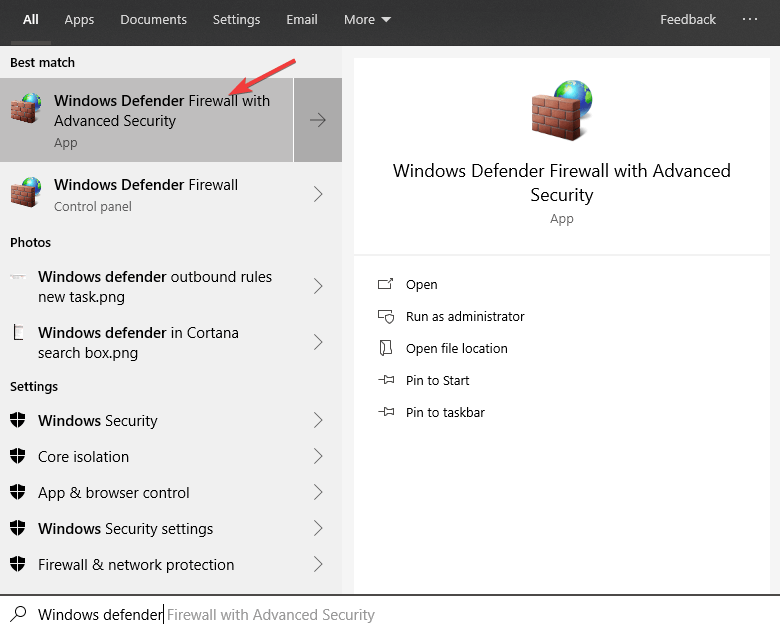
- คลิกที่ อนุญาตแอพหรือคุณสมบัติผ่านไฟร์วอลล์ Windows Defender
- ค้นหา ห้องซูม แอพในรายการ -> เปิดใช้งานทั้งคู่ ที่เข้ามา และ ขาออก การเชื่อมต่อ
- คลิก บันทึก -> ปิดหน้าต่าง
กำลังมองหาโปรแกรมป้องกันไวรัสหลายแพลตฟอร์มอยู่ใช่ไหม นี่คือเหตุผลที่ Bitdefender ดีที่สุดสำหรับงานนี้!
สำหรับตรวจสอบไฟร์วอลล์ใน ซอฟต์แวร์ป้องกันไวรัสของบริษัทอื่น คุณจะต้องอนุญาตการเชื่อมต่อทั้งหมด การตั้งค่าเหล่านี้จะแตกต่างกันไปตามซอฟต์แวร์ที่คุณใช้ แต่นี่คือขั้นตอนสำหรับ BitDefender:
- ดับเบิลคลิกที่ BitDefender ไอคอนที่พบในแถบงานของคุณ
- เลือก การป้องกัน -> คลิกที่ การตั้งค่าภายใต้ไฟร์วอลล์ แท็บ
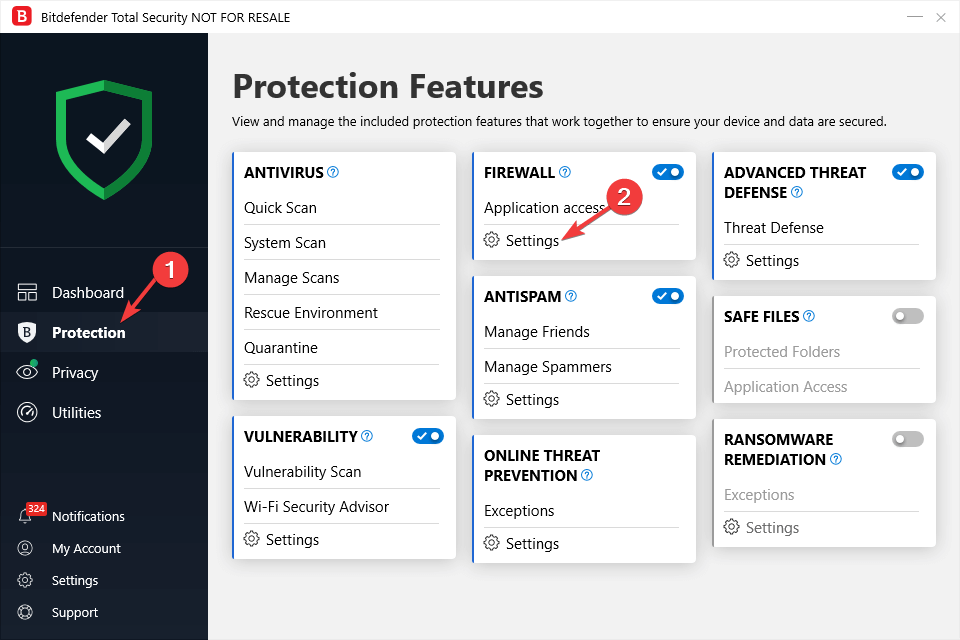
- หา ห้องซูม ในรายการและอนุญาตการเชื่อมต่อทั้งขาเข้าและขาออก
- ปิดแอป BitDefender และลองดูว่าปัญหายังคงมีอยู่หรือไม่
2. แก้ไขการอนุญาตสำหรับบัญชีเฉพาะจากแดชบอร์ด Zoom Room
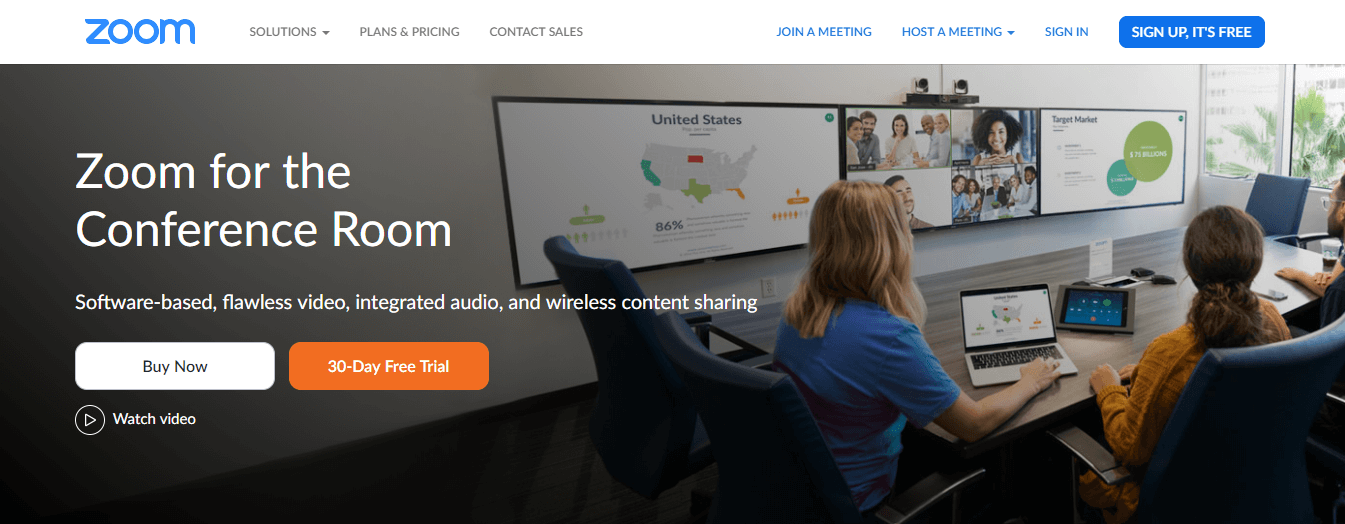
- เข้าสู่ระบบ zoom.us และไปที่ การจัดการผู้ใช้ -> การจัดการบทบาท
- เลือกบัญชีที่คุณมีปัญหา -> select แก้ไข
- ตรวจสอบให้แน่ใจว่าการอนุญาตของบัญชีนี้อนุญาตให้คุณเข้าถึงคุณสมบัติ Zoom Room ที่คุณต้องการ
- ตรวจสอบเพื่อดูว่า ชื่อห้อง เหมือนกับที่คุณพยายามใช้ (ถ้าไม่ใช่ก็เปลี่ยน)
- คลิกที่ บันทึก
- ลองลงชื่อเข้าใช้ซอฟต์แวร์ Zoom Room อีกครั้งและตรวจดูว่าปัญหายังคงมีอยู่หรือไม่
ในบทความนี้ เราได้สำรวจวิธีการแก้ไขปัญหาที่ดีที่สุดบางวิธีเพื่อแก้ไขปัญหาที่เกิดจากบัญชี Zoom Room ของคุณไม่ได้รับอนุญาตให้เข้าถึง
เราหวังว่าคู่มือนี้จะช่วยคุณแก้ปัญหาของคุณ โปรดแจ้งให้เราทราบหากคู่มือนี้ช่วยคุณในทางใดทางหนึ่งโดยใช้ส่วนความคิดเห็นด้านล่าง
อ่านเพิ่มเติม:
- ดาวน์โหลด Affinity Photo และ Affinity Designer จาก Microsoft Store
- Skype สำหรับ Windows 10 รองรับ SMS และอินเทอร์เฟซแฮงเอาท์วิดีโอกลุ่มใหม่
- Windows 10 Dynamic Lock จะล็อกพีซีของคุณโดยอัตโนมัติเมื่อคุณออกจากห้อง
